Chyba Microsoft Teams "Odsud se tam nedostanete‘ označuje, že proces přihlášení selhal. Tato chybová zpráva je specifická pro účty Teams spravované organizací. Tato chyba se vám nezobrazí, pokud používáte bezplatný osobní účet Teams.
Pokud však svůj osobní účet nebo zařízení připojíte k síti vaší organizace, může se tato chyba čas od času setkat.
Co dělat, když Teams říká, že se odtud nemůžete dostat
Kontaktujte svého IT administrátora
Tato chyba označuje, že váš správce IT povolil podmíněný přístup v Teams. Jinými slovy, pokud vaše zařízení nespravuje organizace, nebudete se moci přihlásit. Abychom to objasnili, nastavení přístupu brání uživatelům v používání zařízení třetích stran k přihlášení k účtům Teams.
Toto je pouze standardní chyba, která se objeví, pokud používáte zařízení, které není v souladu se zásadami organizace.
Pokud jste technicky zdatný uživatel, existuje několik věcí, které můžete udělat, abyste tento problém vyřešili. Nebo se to alespoň pokuste vyřešit na vaší straně. IT administrátoři mají mnoho požadavků na podporu, o které se musí denně starat. Možná nebudou schopni váš problém vyřešit hned.
Připojte své zařízení k síti vaší organizace
Pokud se vaše aktuální zařízení nezdá být připojeno k síti vaší organizace, Teams vám sdělí, že „odtud se nedostaneš."
Jak zkontrolovat, zda je vaše zařízení připojeno k vaší síti:
- Přihlaste se do Windows pomocí svého pracovního nebo školního účtu.
- Spusťte VPN a připojte se k síti vaší organizace. Nebo použijte DirectAccess.
- Stiskněte současně klávesu s logem Windows a klávesu L. Tím se vaše zařízení uzamkne.
- Odemkněte své zařízení. Zkuste se znovu připojit k Teams.
- Pokud chyba přetrvává, kontaktujte svého administrátora.
Zablokujte zařízení připojené k pracovišti
Microsoft Teams nepodporuje hladce jak stroje připojené k AAD, tak zařízení připojená k pracovišti. V důsledku toho se může čas od času zobrazit chybová zpráva. Řešením je buď zablokovat počítač připojený k pracovišti, nebo odpojit účet na pracovišti.
- Úplně zavřete Microsoft Teams.
- Poté otevřete Editor registru a přejděte na tuto cestu:
-
Počítač\HKEY_LOCAL_MACHINE\SOFTWARE\Policies\Microsoft\Windows\WorkplaceJoin
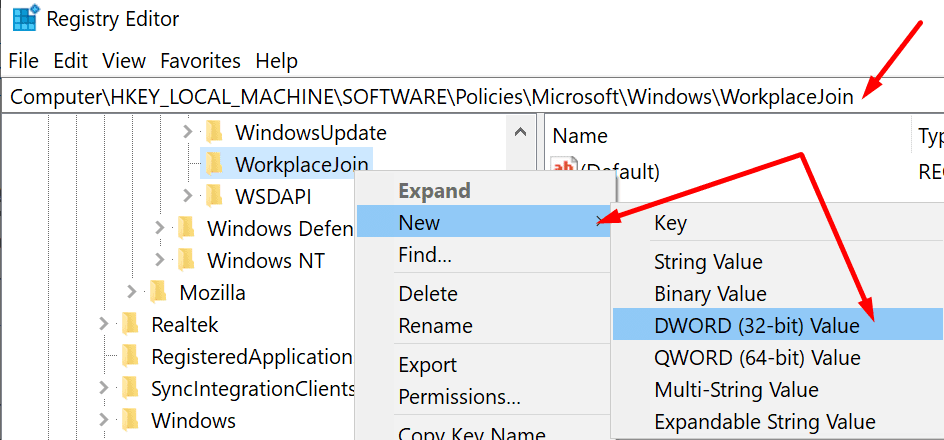
-
Počítač\HKEY_LOCAL_MACHINE\SOFTWARE\Policies\Microsoft\Windows\WorkplaceJoin
- Nyní musíte vytvořit nový DWORD. Klikněte pravým tlačítkem na WorkplaceJoin a vyberte Nový DWORD (32bitový). Pojmenuj to BlockAADWorkplaceJoin.
- Dvakrát na něj klikněte a nastavte jeho hodnotu na 1.
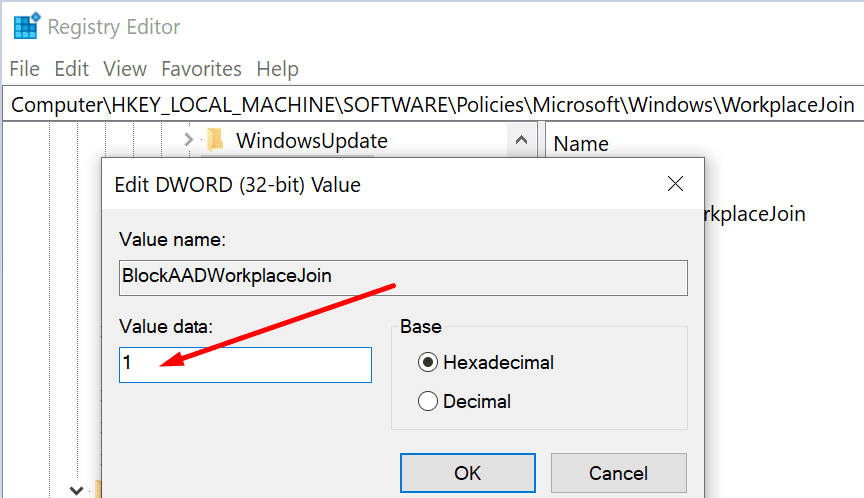
- Spusťte Průzkumníka souborů a zadejte %data aplikací%.
- Poté přejděte do AppData\Roaming\Microsoft\Teams.

- Odstraňte všechny položky z této složky. Zkontrolujte, zda chyba zmizela.
Použijte podporovaný prohlížeč
Pokud získáte ‚Odsud se tam nedostanete‘, ujistěte se, že se pokoušíte získat přístup ke zdrojům vaší organizace pomocí podporovaného prohlížeče. Azure Active Directory podporuje následující prohlížeče: Microsoft Edge, Internet Explorer, Google Chrome a Safari. Aktualizujte svůj prohlížeč, pokud používáte zastaralou verzi.